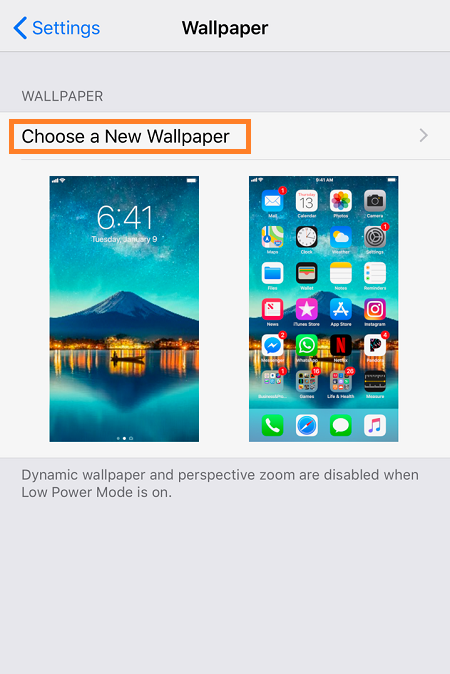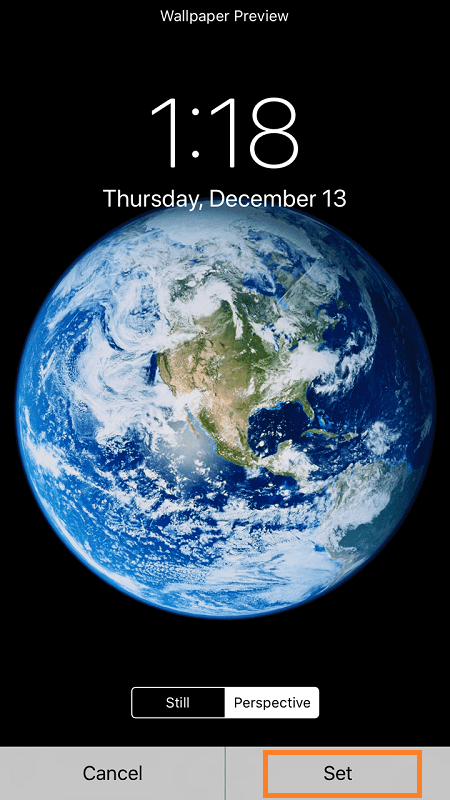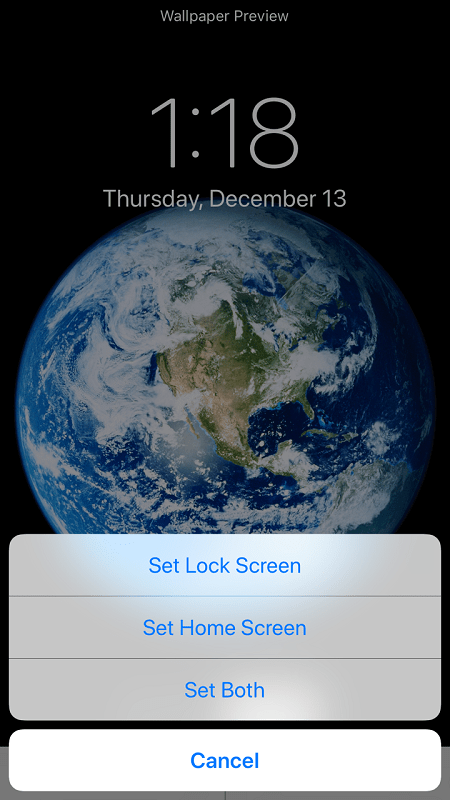iPhone 7 - Comment changer l'écran de verrouillage
Personnaliser votre iPhone 7 peut être une chose amusante à faire. Même s'il n'y a pas autant d'options de personnalisation que celles disponibles sur un téléphone Android, il y a encore suffisamment de choses que vous pouvez faire pour personnaliser votre téléphone.

La personnalisation de votre écran de verrouillage en fait partie. Trouver un fond d'écran qui peut faire ressortir le meilleur de cet écran Retina peut rendre votre iPhone encore plus beau qu'il ne l'est déjà. Mieux encore, il existe quelques autres fonctionnalités de l'écran de verrouillage que vous pouvez personnaliser. Passons en revue tous.
Changer le fond d'écran de l'écran de verrouillage
Changer le fond d'écran de votre écran de verrouillage et de votre écran d'accueil est simple et ne nécessite que quelques tapotements. Voici comment procéder :
Aller à Paramètres >Fond d'écran.
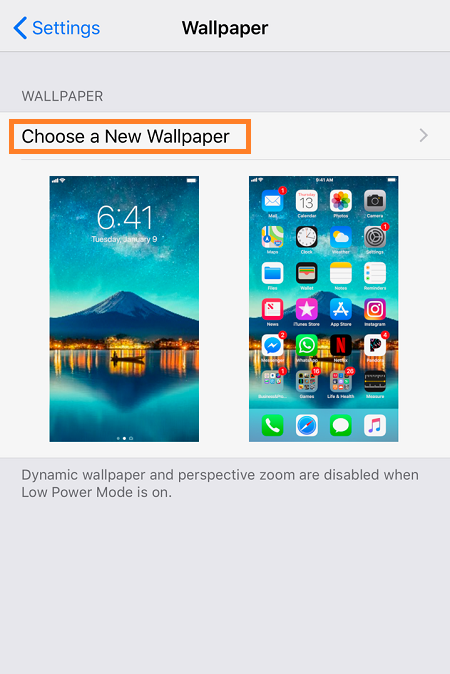
Appuyez sur le Choisissez un nouveau fond d'écran
Vous verrez tous les dossiers contenant des fonds d'écran. Accédez à une photo et appuyez dessus.
Vous pouvez définir l'image sur le Toujours ou Perspective Si tu choisis Toujours, vous aurez un fond d'écran statique. Si tu vas avec Perspective, l'image se déplacera légèrement lorsque vous inclinez votre appareil. Choisissez votre paramètre préféré, puis appuyez sur Régler.
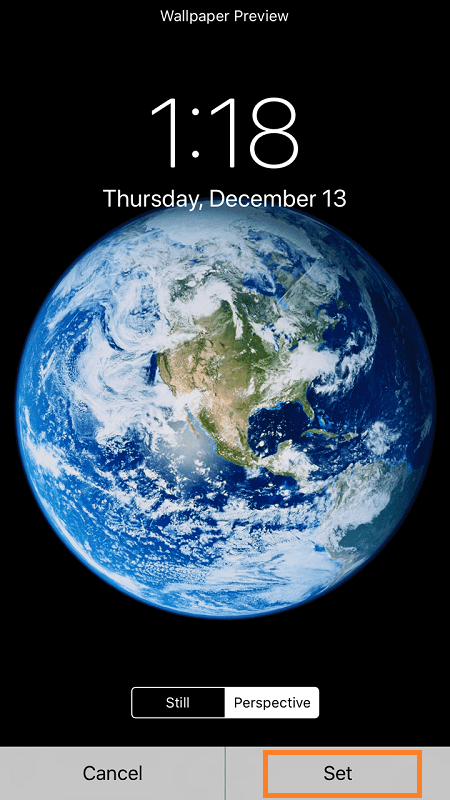
Vous aurez la possibilité de définir l'image comme écran d'accueil ou fond d'écran de verrouillage, ou les deux. Appuyez sur l'option préférée.
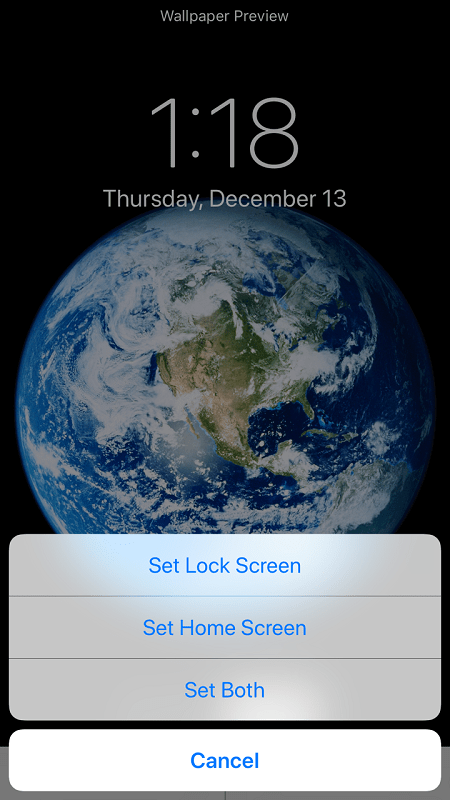
Réglage des paramètres de Touch ID et de code d'accès
Au sein du ID tactile et code d'accès paramètres, vous avez le choix entre de nombreuses options de personnalisation. Le premier que vous devez connaître concerne les moyens de déverrouiller votre iPhone, en dehors de Touch ID. Une fois que vous allez à Paramètres >ID tactile et code d'accès, vous serez invité à saisir votre mot de passe actuel, après quoi vous pourrez en choisir un nouveau.
Aller à Options de code d'accès pour définir le type de mot de passe préféré. Vous pouvez définir un code d'accès numérique personnalisé, numérique à 4 chiffres ou alphanumérique.

Choisissez un nouveau mot de passe, répétez-le et vous aurez changé la façon d'accéder à votre téléphone à partir de l'écran de verrouillage.
Une autre chose que vous pouvez faire depuis le ID tactile et code d'accès paramètres est d'accorder l'accès à diverses fonctions. En fonction de vos paramètres préférés, vous pourrez voir une quantité variable d'informations et contrôler différentes fonctionnalités à partir de l'écran de verrouillage.
Sous Autoriser l'accès lorsque verrouillé, vous pouvez activer et désactiver certaines fonctionnalités.

Il est toujours généralement recommandé de garder les informations personnelles cachées et de désactiver les applications telles que Portefeuille depuis l'écran de verrouillage. D'un autre côté, vous devez activer autant de fonctionnalités que possible afin de ne pas avoir à déverrouiller votre téléphone pour effectuer certaines tâches banales.
Le dernier mot
L'écran de verrouillage est la première chose que vous voyez lorsque vous réveillez votre téléphone, vous voudrez donc vous assurer que vous aimez ce que vous voyez. Changer le papier peint n'est que l'étape la plus évidente.
Si vous avez d'autres questions concernant la personnalisation de l'écran de verrouillage, allez-y et laissez-les dans les commentaires ci-dessous.